새로운 Mac Pro로 데이터 전송하기
다른 Mac 또는 PC의 파일 및 설정을 무선으로 사용자의 Mac Pro에 쉽게 복사할 수 있습니다. 기존 컴퓨터 또는 USB 저장 기기의 Time Machine 백업에서 정보를 Mac Pro에 전송할 수 있습니다.
정보를 전송하기 전에 이전 컴퓨터의 macOS 버전을 업그레이드해야 할 수 있습니다. 마이그레이션 지원은 macOS 10.7 이상에서 사용할 수 있지만, 가능한 한 최신 버전으로 이전 컴퓨터를 업데이트하는 것이 가장 좋습니다. 어떤 모델을 사용 중인지 확실치 않거나 다른 모델 정보를 알아보고 싶은 경우 Apple 지원 문서 Mac mini 모델 식별하기, iMac 모델 식별하기 또는 Mac Pro 모델 식별하기를 참조하십시오.
팁: 최상의 결과를 위해 새로운 Mac Pro에서 최신 macOS 버전을 사용하십시오. 시스템 환경설정을 열고 소프트웨어 업데이트를 클릭하여 업데이트를 확인할 수 있습니다.
PC에서 Mac으로 옮기기. Mac을 처음 사용하는 경우 Windows 컴퓨터에서 전송을 진행하려면 macOS 사용 설명서의 PC에서 Mac으로 정보 전송하기 및 Apple 지원 문서 Windows PC에서 Mac으로 데이터 옮기기를 참조하십시오.
무선으로 전송하기. Mac Pro를 처음 설정할 때 데이터를 전송하지 않은 경우, 언제든지 마이그레이션 지원을 사용하여 전송할 수 있습니다. Finder 윈도우를 열고 응용 프로그램으로 이동하여 유틸리티 폴더를 연 다음, 마이그레이션 지원을 이중 클릭하고 화면상의 지침을 따르십시오. 마이그레이션 절차를 진행하는 동안 두 컴퓨터를 동일한 네트워크에 연결하고 가까운 거리에 두십시오.
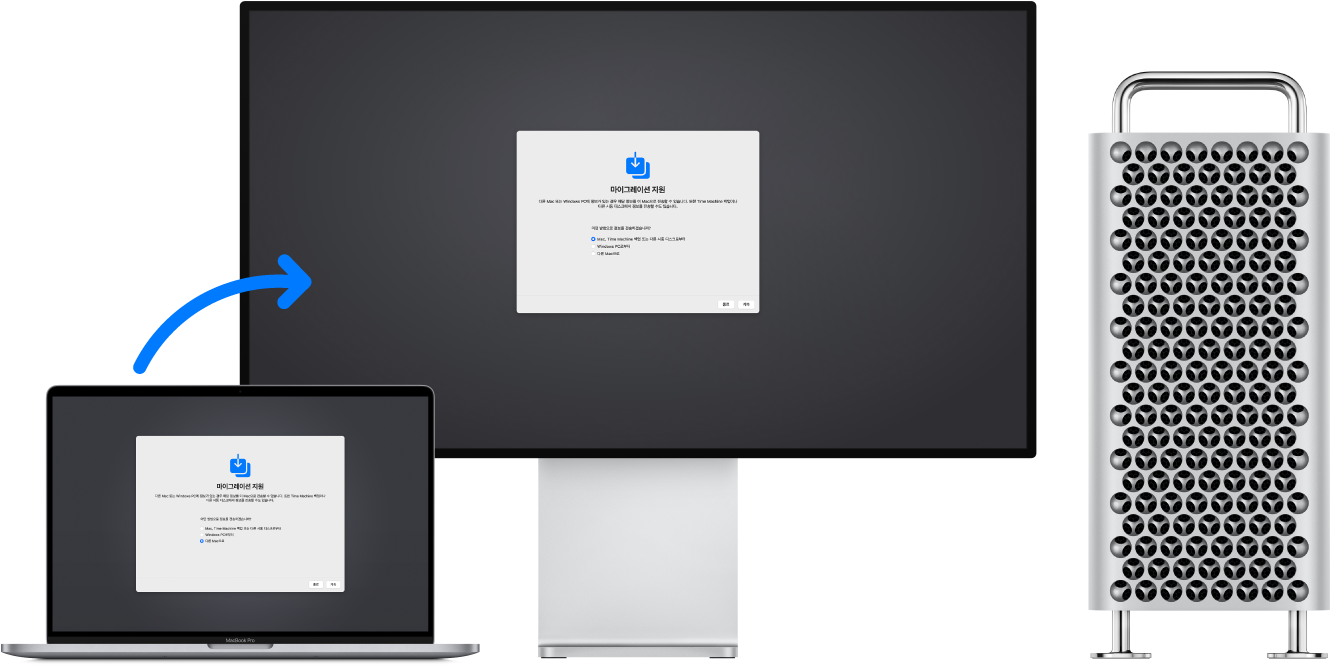
다른 Mac의 파일을 저장 기기(예: 외장 디스크)로 백업하는 데 Time Machine을 사용한 경우 해당 저장 기기에서 Mac Pro로 파일을 복사할 수 있습니다. Mac 백업 및 복원하기를 참조하십시오.
저장 기기에서 파일 복사하기. Mac Pro의 USB-A 포트![]() 또는 Thunderbolt 3(USB-C) 포트
또는 Thunderbolt 3(USB-C) 포트![]() 에 기기를 연결한 다음, 저장 장치에 있는 파일을 Mac Pro로 드래그하십시오.
에 기기를 연결한 다음, 저장 장치에 있는 파일을 Mac Pro로 드래그하십시오.
콘텐츠 복원하기. Time Machine 또는 기타 백업에서 Mac을 복원하는 방법을 알아보려면 Apple 지원 문서 백업에서 Mac 복원하기를 참조하십시오.
더 알아보기. macOS 사용 설명서의 다른 컴퓨터 또는 기기에서 Mac으로 사용자 정보 전송하기 및 Apple 지원 문서 새로운 Mac으로 콘텐츠 마이그레이션하기를 참조하십시오.
